Nikon COOLPIX S9100: 6 Выберите Начать печать и нажмите кнопку
6 Выберите Начать печать и нажмите кнопку : Nikon COOLPIX S9100
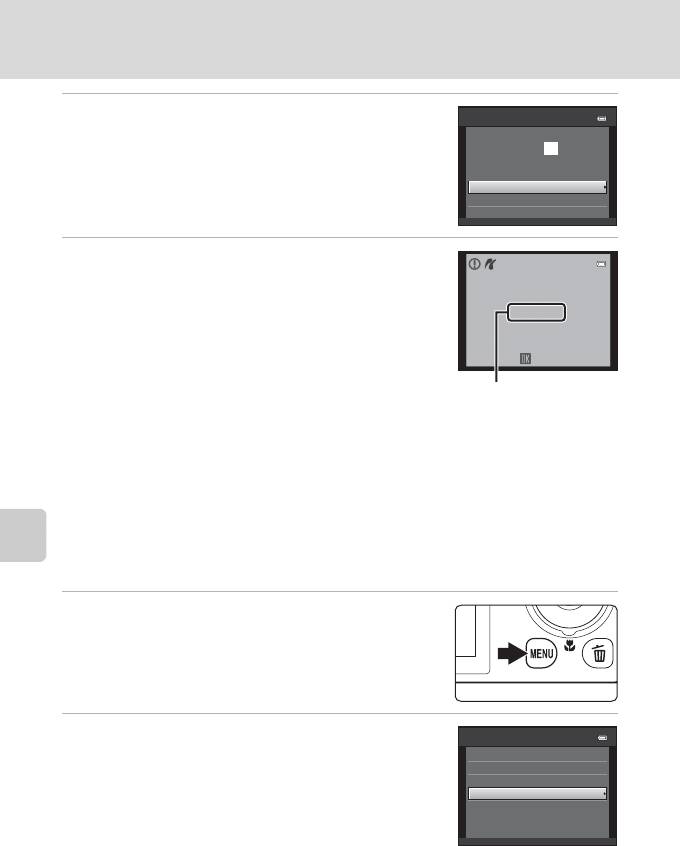
Подключение к принтеру
6 Выберите Начать печать и нажмите кнопку
PictBridge
k.
Снимков:
004
Подключение к телевизору, компьютеру и принтеру
Начать печать
Кол-во копий
Размер бумаги
7 Принтер приступит к печати.
По завершении печати монитор возвращается к экрану,
показанному на шаге 1.
Печать
002 / 004
Чтобы отменить печать до получения всех копий, нажмите
кнопку k.
Отмена
Текущее число копий/
общее число копий
Печать нескольких изображений
После подключения фотокамеры к принтеру (A 164) выполните действия,
описанные ниже, чтобы напечатать несколько изображений.
1 При отображении экрана Отпечатать выбор
нажмите кнопку d.
Отображается экран Меню печати.
2 Выберите поворотным мультиселектором
Меню печати
Размер бумаги и нажмите кнопку k.
Отпечатать выбор
Отпечатать все снимки
Для выхода из меню печати нажмите кнопку d.
Печать DPOF
Размер бумаги
166
Оглавление
- 1 Нажмите кнопку d.
- 1 Откройте крышку батарейного отсека/гнезда
- 1 Подготовьте сетевое зарядное устройство EH-69P.
- 4 Включите сетевое зарядное устройство в
- 1 Для включения фотокамеры нажмите
- 5 Нажмите кнопку H или I, чтобы выбрать
- 1 Убедитесь, что индикатор включения питания
- 1 Для включения фотокамеры нажмите
- 1 Возьмите фотокамеру обеими руками и
- 1 Нажмите спусковую кнопку затвора
- 2 Нажмите кнопку поворотного мультиселектора
- 1 Сдвиньте K (рычажок открытия вспышки).
- 1 Нажмите кнопку поворотного
- 4 Нажмите спусковую кнопку затвора
- 1 Нажмите кнопку поворотного
- 4 После завершения регулировки нажмите
- 1 Нажмите кнопку поворотного
- 1 Используйте эталонный белый или серый объект для правильного
- 1 Скомпонуйте кадр.
- 2 Нажмите спусковую кнопку затвора
- 1 Нажмите кнопку d в режиме A (авто) или в
- 4 Нажмите спусковую кнопку затвора, чтобы
- 1 Поверните диск выбора режимов в
- 2 Выберите V Простая панорама и
- 5 Нажмите спусковую кнопку затвора до конца,
- 2 Выберите U Съемка панорамы и
- 5 Сделайте следующий снимок.
- 1 Поверните диск выбора
- 2 Нажмите кнопку d, чтобы отобразить меню
- 3 Нажмите H или I, чтобы выбрать эффект, а
- 1 Нажмите кнопку d в режиме
- 5 Для выбора режима просмотра используйте
- 1 В режиме просмотра (A 30), автосортировки
- 4 Поворотным мультиселектором выберите
- 1 Нажмите кнопку d в режиме
- 1 Выберите альбом, из которого
- 1 Нажмите кнопку d во время
- 1 Нажмите кнопку d в режиме
- 3 Используйте поворотный мультиселектор
- 1 Нажмите кнопку d в режиме
- 1 Нажмите кнопку d в режиме просмотра.
- 4 Выберите изображения (не более 99) и число
- 1 Выберите поворотным мультиселектором
- 1 Выберите нужное изображение с помощью
- 1 Выберите изображение в режиме
- 1 Поворотным мультиселектором выберите
- 1 Выберите изображение в режиме
- 1 Выберите изображение в режиме
- 1 Выберите изображение в режиме
- 4 Регулировка эффекта.
- 1 Выберите изображение в режиме
- 2 Подправьте композицию копии.
- 1 Включите фотокамеру и переведите ее в
- 1 Отобразите меню видео (A 146), выберите с
- 4 Нажмите кнопку b (e видеосъемка), чтобы
- 1 Нажмите кнопку d в режиме
- 3 Нажмите кнопку H или I, чтобы перейти на
- 1 Начните просмотр видеоролика и сделайте паузу в воспроизведении
- 6 Выберите Да и нажмите кнопку k.
- 1 Выключите фотокамеру. 2 Подключите фотокамеру к телевизору.
- 3 Настройте телевизор на работу с видеоканалом.
- 2 Убедитесь, что фотокамера выключена. 3 Подключите фотокамеру к компьютеру с помощью USB-кабеля,
- 4 Запустите функцию передачи изображений ViewNX 2 программы
- 1 Выключите фотокамеру.
- 1 Поворотным мультиселектором выберите
- 6 Выберите Начать печать и нажмите кнопку
- 3 Выберите нужный размер бумаги и нажмите
- 5 Принтер приступит к печати.
- 1 Нажмите кнопку d.
- 1 Выберите поворотным мультиселектором
- 3 Нажмите кнопку K.
Топ 10 инструкций
100.00
MB QUART DSG 21399.98
Skil 0790 RA99.98
Bosch KGN39VW2199.97
Sony CDX-CA750X RU99.97
Braun 310 Series 399.96
Asus P3-PE599.96
Siemens MQ 5 N 29899.96
YUKON EXTEND LRS-1000





